Aug 14, 2025 • Categoría: Soluciones para Foto/Video/Audio • Soluciones probadas
Con la llegada de los móviles Android únicos y ultramodernos tenemos una buena oportunidad de tener nuestras listas de reproducción de música que escuchemos en el ordenador también en el bolsillo.
Pero, ¿qué pasa si nuestras listas de reproducción se borran en los dos dispositivos? Para recuperar música borrada necesitas un software de recuperación. ¿Sabes cómo recuperar la música eliminada en Android? Estamos aquí para enseñarte varios de los mejores métodos y más fáciles.
¿Dónde van los archivos de música eliminados en Android y PC?
Por lo general, almacenamos nuestra música en el almacenamiento interno del dispositivo, estas carpetas pueden estar sincronizadas con servicios como Google Drive. La elección depende únicamente de la disponibilidad de almacenamiento y el número de archivos de música que desea almacenar.
A diferencia del PC, Android no tiene una papelera de reciclaje para recuperar los archivos fácilmente si eliminas los archivos por error.
Una vez que se eliminan, se eliminan de su teléfono y luego se sobrescriben. A veces los datos de almacenamiento de copia de seguridad nos ayudan en una forma de restaurar los archivos de audio borrados en Android.
Si no contamos con una copia de seguridad debemos recurrir a un programa de recuperación de datos gratuito para Android y PC. Por lo que las dos primeras formas de recuperar los archivos serán utilizando Dr.Fone en smartphone y Recoverit en ordenador.
Razones por las que la gente necesita recuperar música eliminada en Android y PC
Puede haber toda una serie de razones por las que podrías perder tus archivos de música, algunas de las cuales pueden estar fuera de tu control. A continuación, te presentamos algunas de ellas:
- Ciertos problemas en un Android pueden necesitar un restablecimiento de fábrica para solucionarlos. Al realizar un restablecimiento de fábrica, se borra todo del teléfono y se restauran los datos y la configuración a un teléfono "nuevo". Si no tienes una copia de seguridad necesitaras un Software de recuperación de datos fiable como Recoverit
- Un virus puede corromper tus archivos y hacer que no se puedan reproducir o leer, esto puede ocurrir tanto en Android como en el PC
- Es posible que borres involuntariamente una carpeta de música o ciertos archivos al limpiar el espacio de tu teléfono
- Retirar incorrectamente el teléfono de un ordenador con Windows, ya sea por no expulsarlo correctamente o por hacer clic en el formato (lo que podría borrar el teléfono). Esto también puede ocurrir con una tarjeta SD
- Organizar tu colección de música y borrar accidentalmente ciertos archivos
- Romper el teléfono y necesitar algún tipo de reemplazo. Esto puede deberse a daños causados por el agua, problemas con la batería, problemas con la pantalla o grietas, bloqueo del teléfono o problemas del sistema que también pueden afectar a los archivos
- Consejos para evitar el borrado de música en el PC
- Organiza tus archivos para que no borres accidentalmente ninguno que esté mal colocado en las carpetas equivocadas
- Haz una copia de seguridad de tus archivos para que, en caso de perder alguno, puedas recuperarlo fácilmente
- Utiliza el almacenamiento en la nube para que, en caso de que le ocurra algo a tu PC, tus canciones estén a salvo externamente
- No dejes que nadie más acceda a tus archivos o inicie sesión, para limitar las posibilidades de que se borren los archivos
- Activa la protección de datos en un software de recuperación de datos (como Dr.Fone)
Esperemos que esta lista te ayude a evitar tener que recuperar archivos de música borrados, al no perderlos en primer lugar.
Cómo recuperar archivos en ordenador
A continuación, vamos a ver 5 formas de recuperar los archivos de música borrados en 2023 desde el ordenador. Te guiaremos rápidamente por cada método, con una guía paso a paso, y destacaremos los puntos clave.
#1 - Papelera de reciclaje (Windows)
Todos hemos estado aquí antes, revolviendo a través de nuestra papelera de reciclaje para ver si ese archivo está todavía allí después de borrarlo descuidadamente. Ya sea un trabajo escolar, un documento importante o tu álbum favorito, nos pasa a todos.
Cómo recuperar archivos de música de la papelera de reciclaje
Parte 1. Ve al escritorio y haz doble clic en el icono de la papelera de reciclaje para abrirla
Parte 2. Busque y seleccione los archivos de música que desea recuperar.
Parte 3. Haz clic con el botón derecho del ratón en tu selección y pulsa Restaurar.
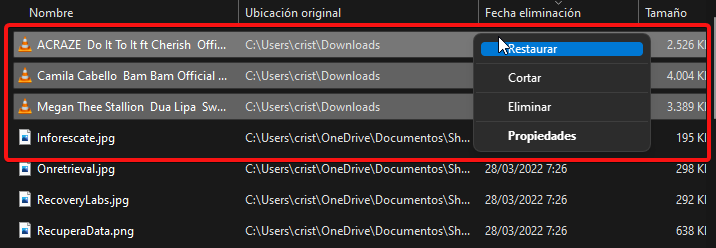
Parte 4. Su papelera de reciclaje debería empezar a restaurar los archivos de música perdidos en sus carpetas originales.
Este método tiene sus limitaciones debido a algunos factores; Tienes que haber borrado los archivos, si se vacía se perderá para siempre. En la mayoría de los sistemas Windows hay un tamaño máximo total de archivos antes de que se borren automáticamente (empezando por los más antiguos).
Google Drive (Windows & Android)
Google Drive es una de las mejores formas de mantener tus archivos accesibles y seguros estés donde estés y puede ser una gran opción tanto para usuarios de Windows como de Android.
Naturalmente, es una opción muy viable para los usuarios de Android porque necesitas una cuenta de Google vinculada a tu teléfono, lo que hace que la transición sea perfecta.
También puede ser una gran opción para los usuarios de Windows, y con el aumento de usuarios de Chromebook, la dependencia de Google Drive no hace más que aumentar.
Recuperación de música de Google Drive en Android
Cuando se configura por primera vez un dispositivo Android completamente nuevo, se le pide que inicie sesión en una cuenta de Google. Esto tiene una tonelada de beneficios, pero ninguno es más importante que la capacidad de recuperar datos perdidos de la nube.
Los Android son capaces de recuperar archivos de música borrados de su Google Drive si ha hecho una copia de seguridad de su teléfono en la unidad. Normalmente, esta es una función automática en los Android, a menos que la hayas desactivado. A continuación, te explicamos cómo puedes recuperar música de Google Drive:
Parte 1.Inicia la aplicación de Google Drive en tu dispositivo Android o uso la versión web
Parte 2.Navega hasta la carpeta donde están almacenados tus archivos de música.
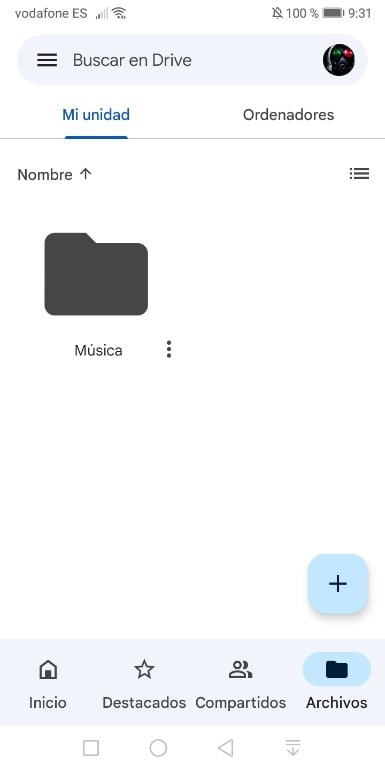
Parte 3.Toca los tres puntos verticales junto al archivo que quieres descargar.
Parte 4.Elige la opción de descarga en los archivos de música que quieras descargar. O si lo prefieres existe la posibilidad de bajar todas las carpetas.
Almacenar los archivos y la música en Google Drive es una buena manera de protegerse de cualquier caída, problema, virus o problemas locales en su PC.
Cómo usar Dr.Fone para recuperar Música en Android
Wondershare Dr. Fone es una aplicación diseñada para ayudar a la recuperación y gestión de datos para todos los dispositivos Android y iOS. Consta de funciones como la reparación del sistema, las copias de seguridad de datos, el borrador de datos y muchas más, y se supone que es el eje central de todos tus teléfonos móviles.
Por lo tanto, vamos a echar un vistazo en profundidad a Dr. Fone para enseñarte a instalarlo y como usarlo para recuperar archivos Android.
Instalando y recuperando archivos con Dr.Fone en Android e iOS
Parte 1. Descarga el programa de la web oficial de Dr.fone
Parte 2. Pulsa el ejecutable drfone_setup_fullXXXX
Parte 3. Haz click en el botón instalar en su PC.
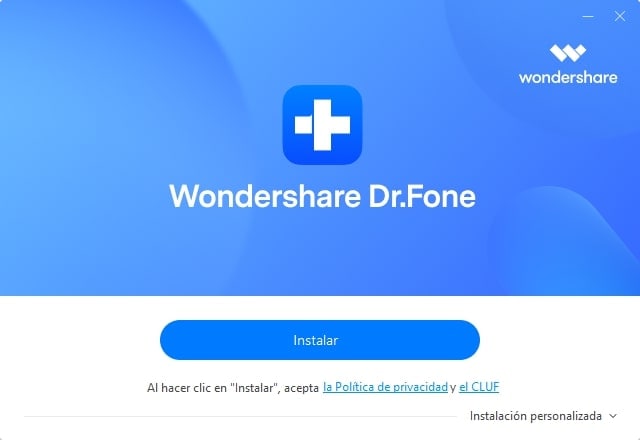
Parte 4. Habilitar la depuración USB en su Android por Configuración> Cambiar la opción USB> Transferencia de archivos> Volver a la configuración, haga clic en Build> desplácese hacia abajo para encontrar 'Número de compilación' y pulse 7 veces. Este método puede varias según el dispositivo que estes utilizando.
Parte 5. Después haz clic en "Aceptar" que aparece en la ventana del dispositivo para permitir la autorización.
Parte 6. Inicie el Software para la recuperación de datos de Android y seleccione "Recuperación de datos"
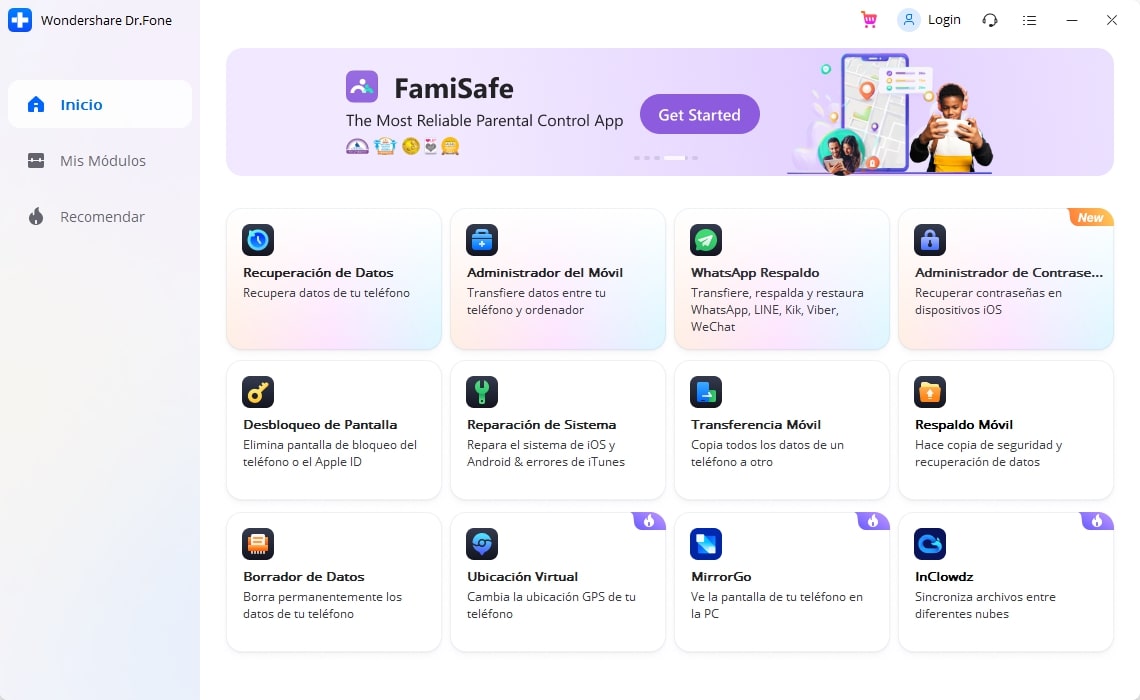
Parte 7. En esta categoría podremos no solo recuperar archivos de música, cualquier tipo de archivo que hayamos eliminado se puede recuperar: Mensajes, contactos, historial de llamadas, calendario, marcadores, fotos etc… cómo solo nos interés recuperar los archivos de música seleccionamos Audio
Parte 8. Dr.Fone comenzara automáticamente a rastrear los archivos de audio una vez finalizada el rastreo debemos de seleccionar que archivos de audio queremos recuperar
Parte 9. Finalizamos seleccionando la carpeta donde queremos que se guarden los archivos recuperados. Este es el ultimo paso, podemos cerrar el programa
Recuperar archivos de Música en PC con Recoverit
Wondershare Recoverit es un Software capaz de recuperar tus archivos perdidos o dañados, con una tasa de recuperación del 95%. La versión gratuita permite escanear los discos y seleccionar que archivos quieres recuperar.
Este programa conseguirá encontrar los archivos borrados que buscas, lo cual es un plus, y la atractiva interfaz de usuario es sin duda uno de sus puntos fuertes, tiene bastantes características innovadoras junto con un ajustado precio hace que sea fácil de recomendar Recoverit. Es ciertamente una las mejores soluciones de recuperación de datos del mercado.
Paso 1: Seleccionar el medio a escanear
Una vez que hayas instalado el programa, ejecútalo y selecciona el medio que desees escanear desde la pantalla de inicio del software. El medio puede ser una partición, una unidad o un directorio específico en el que hayas perdido tus datos.

Paso 2: Inicia el Proceso de Recuperación
Una vez que hayas seleccionado el medio, puedes entonces dar clic al botón iniciar para para que el programa comience a buscar y recuperar los datos perdidos dentro del mismo. En la pantalla se observará el progreso del proceso. Selecciona la ubicación de archivo o el tipo de archivo, para acelerar el proceso de búsqueda. Puede detenerlo en cualquier momento si ve que su archivo de música se ha aparecido.
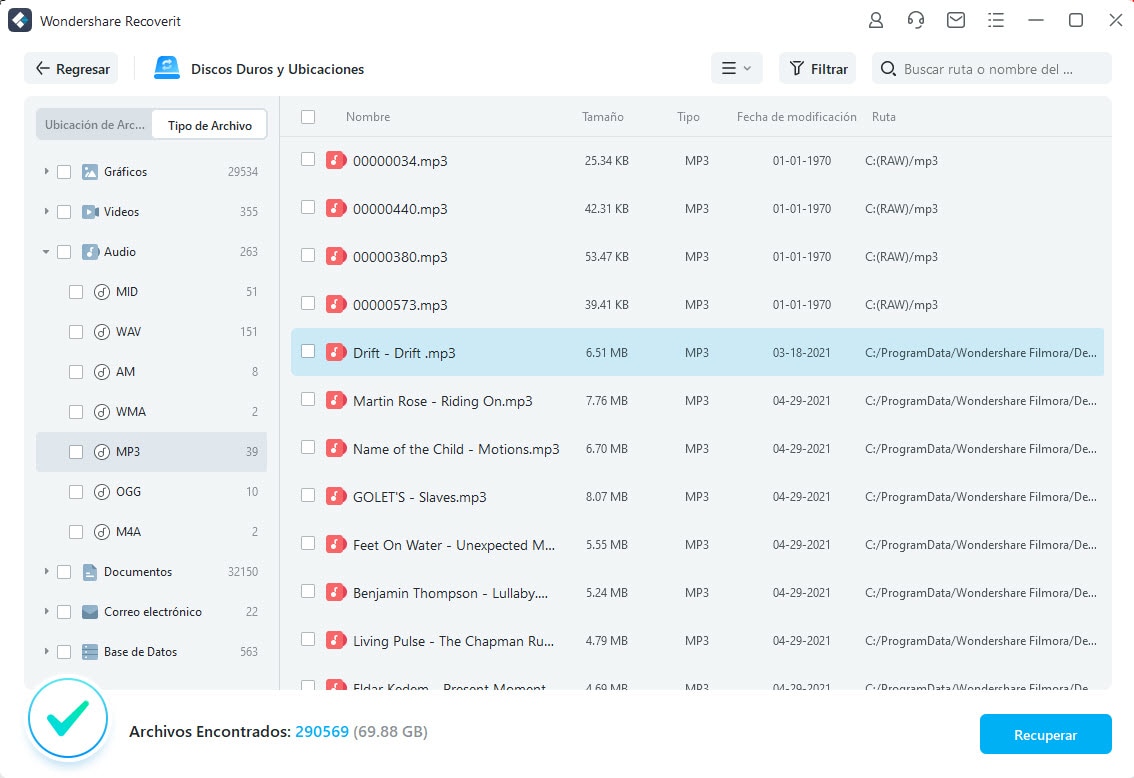
Paso 3: Visualización y Recuperación
Una vez que hayas seleccionado el medio, puedes entonces dar clic al botón iniciar para para que el programa comience a buscar y recuperar los datos perdidos dentro del mismo. En la pantalla se observará el progreso del proceso. Puede detenerlo en cualquier momento si ve que su archivo ha sido recuperado.
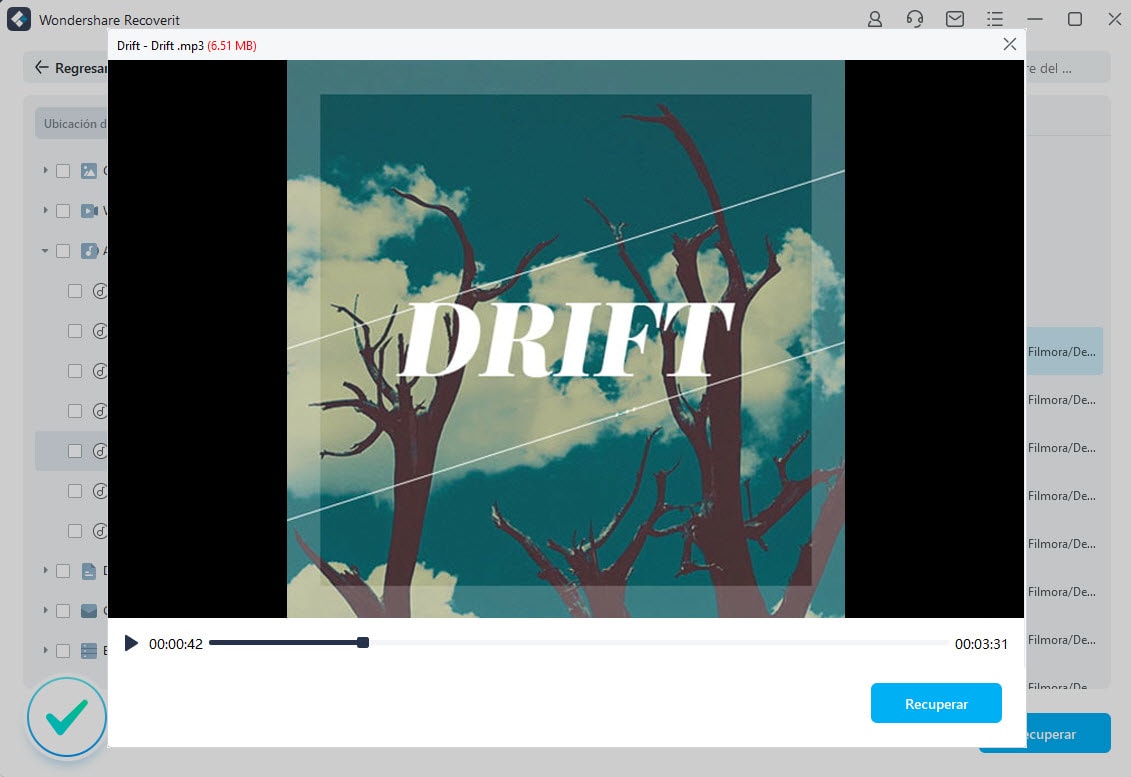
Conclusión
Esperemos que ahora tengas los conocimientos necesarios para mantener tu música a salvo. Después de leer este artículo deberías entender cómo recuperar música borrada, ¡y tal vez evitar que ocurra en el futuro!
Es sumamente importante contar con una suite de programas informáticos que nos puedan solventar problemas inesperados. Wondershare cuenta con varios programas que abarcan una gran cantidad de funciones de reparación y prevención de daños. Por lo que plantéate probar sus programas para prevenir imprevistos.
Recuperar Fotos/Video/Audio
- Recuperar Fotos
- Softwares gratis para recuperar fotos.
- Recuperar fotos de tarjeta de memoria.
- Recuperar fotos de Facebook eliminadas
- Recuperar fotos borradas de Instagram
- Recuperar Videos
- Recuperar Cámaras
- Recuperar datos perdidos de cámara.
- Recuperar fotos de cámara Nikon.
- Recuperar fotos borradas de cámara digital
- Errores en cámaras Canon y soluciones
- Recuperar Audios




Alfonso Cervera
staff Editor